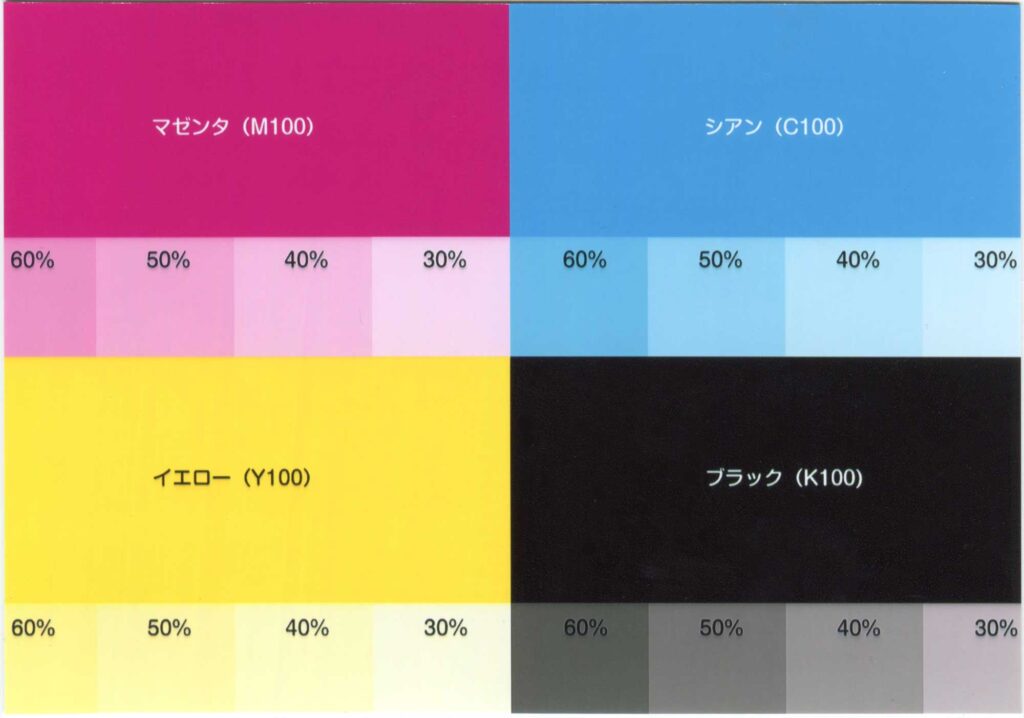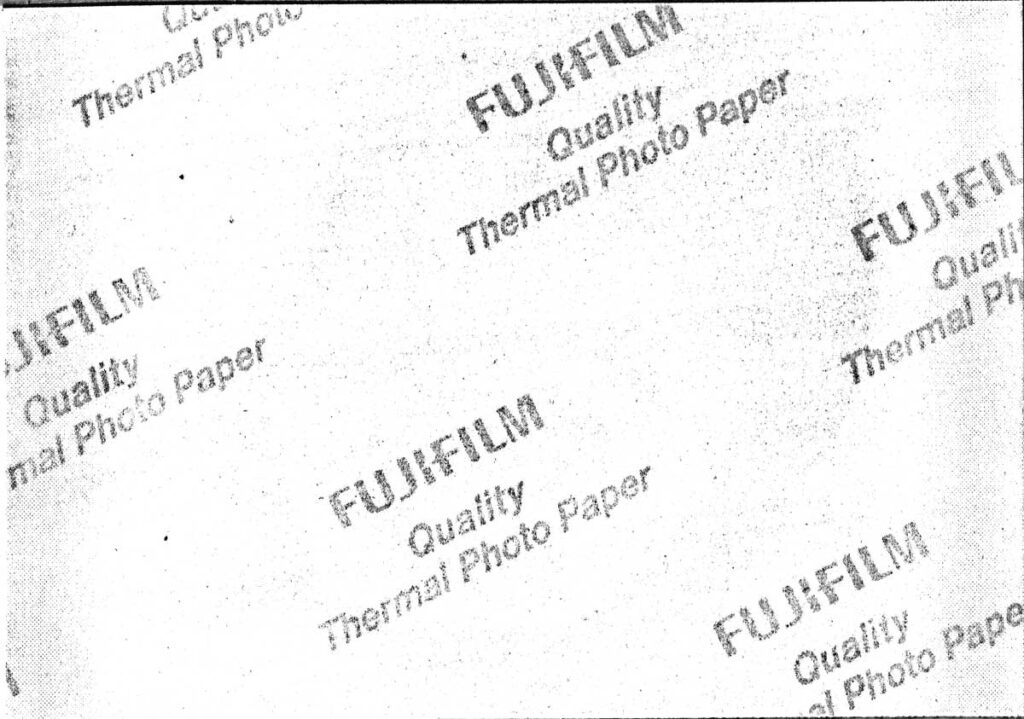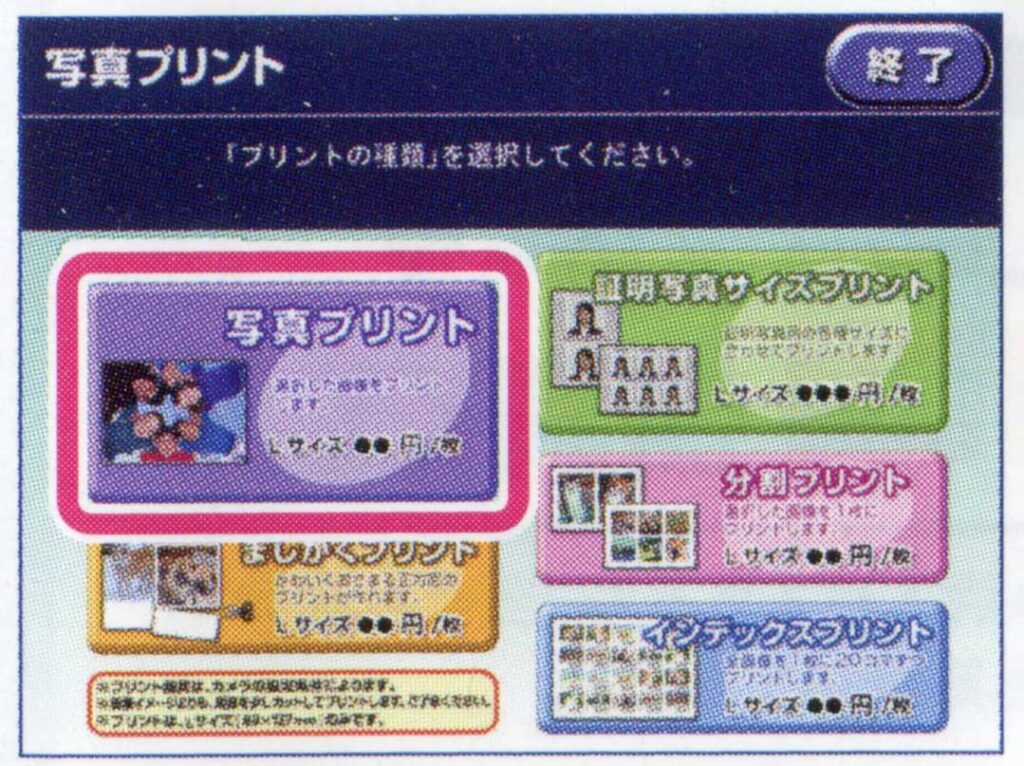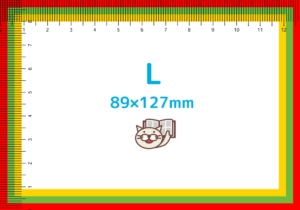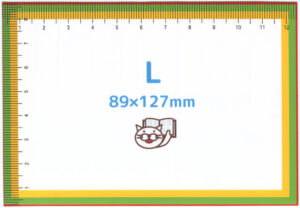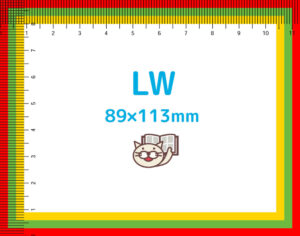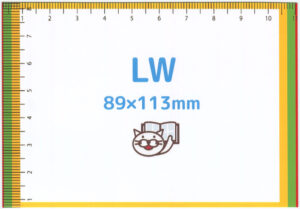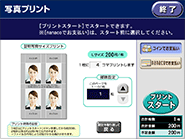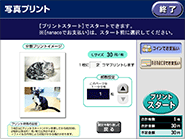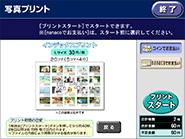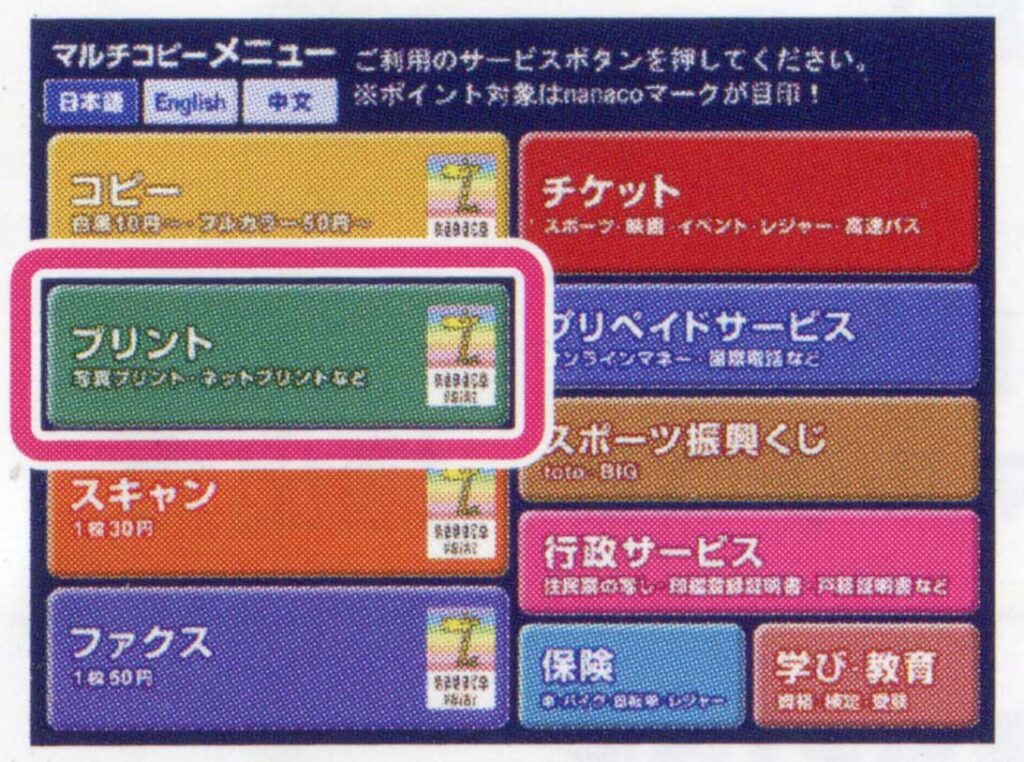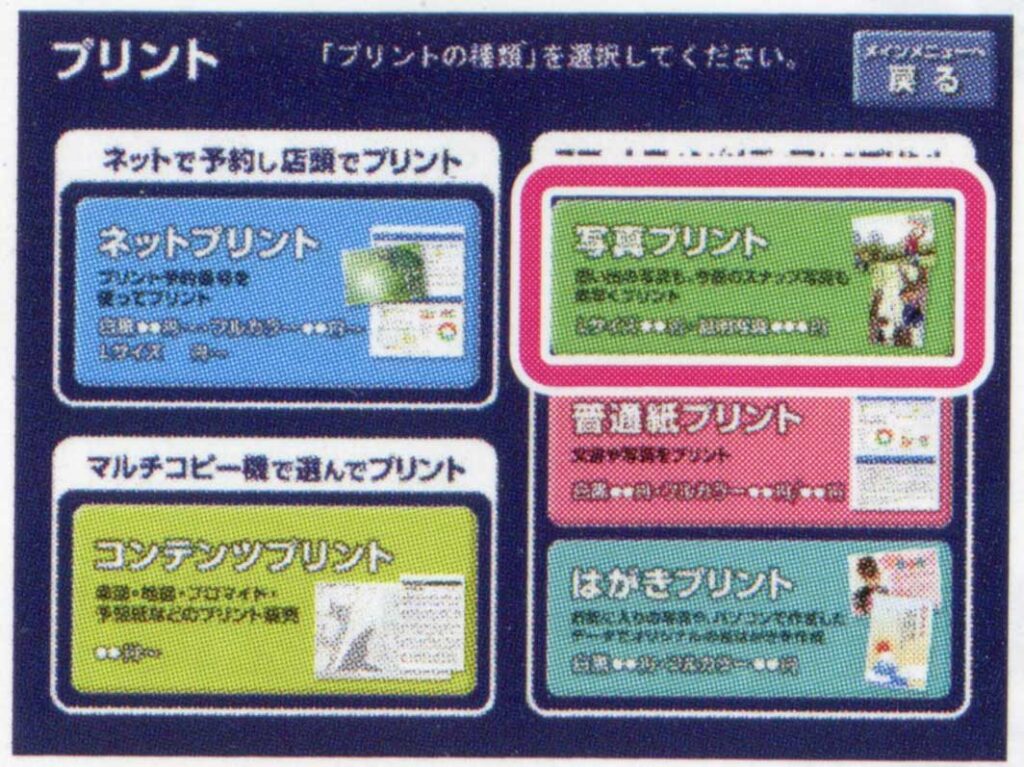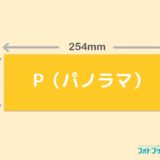目次
セブンイレブン 写真プリントの画質は?
セブンイレブン「2店舗」で同じ写真をプリントして比較しました
| 元画像 | 【新機種】 セブンイレブン A店 |
【旧機種】 |
【旧機種】 |
|---|---|---|---|
 |
 |
 |
 |
 |
 |
 |
 |
 |
 |
 |
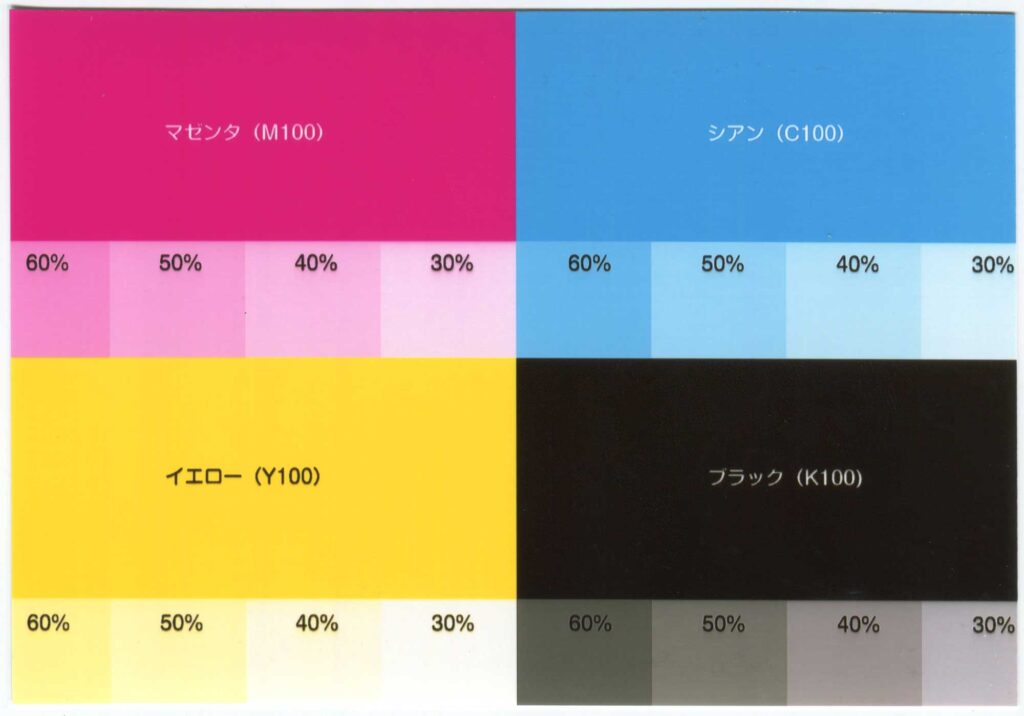 |
セブンイレブンの「店舗によって写真プリントの画質に差があるかどうか?」を確認するため、【旧機種】では2店舗で同じ写真をプリントしてみました。
|
【旧機種】 |
【旧機種】 |
|---|---|
 |
 |
 |
 |
その結果、店舗による画質の差はほぼありませんでした。
【旧機種】は、明度がかなり高く補正されていて、完全に白飛びしています。
背景の毛布や赤ちゃんの衣服の凹凸の陰影や、赤ちゃんの肌の色・質感が消え、ほぼ白に近い薄ピンクになってしまいました。
プロが撮影した写真や、屋外の明るい写真には不向きです。
- セブンイレブンの画質 新機種(A店)
- セブンイレブンの画質 旧機種(A店)
次に、【新機種】と【旧機種】を比較すると、新機種は画質が向上しました。
コンビニプリントの中では美しいと感じました。ただし、白飛びしている箇所も多いので、元々明るい写真は白飛びしやすいので注意しましょう。
暗くなってしまった写真は、明るくに補正されるでしょう。
- セブンイレブンの画質【新機種】(A店)
- セブンイレブンの画質【旧機種】(A店)
【旧機種】は、マゼンタ・シアン・イエロー・ブラックの色では、黄色の薄い色(40%と30%)が、ほとんど消えてしまっています。
【新機種】は、やはり薄い黄色には弱いものの、【旧機種】よりも発色しています。
セブンイレブンでプリントするときは、【旧機種】か【新機種】かを確認し、高画質が良い場合は新機種導入店舗でプリントしましょう。
また、数十枚を一気にプリントせず、1枚試しにプリントしてみるのが良いでしょう。
用紙は【旧機種】【新機種】どちらも、ツヤのある光沢タイプの写真用紙です。
【旧機種】の用紙は「フジフイルム クオリティ サーマルフォトペーパー」で、裏面に印字があります。
【新機種】も同じ「フジフイルム クオリティ サーマルフォトペーパー」ではありますが、裏面の印字が薄墨から透明に変わっているので、用紙が変更されています。光沢感はあまり変わりません。
セブンイレブン VS ローソン/ファミリーマート/ミニストップ/ダイソー
コンビニの写真プリントを比較
各社2店舗ずつ調査しましたが、同じコンビニなら違う店舗でも画質に差はほぼありませんでした。
が、コンビニ各社ごとの違いは明らかです。
コンビニ各店のマルチコピー機は、ローソン・ファミリーマート・ミニストップがシャープ製、セブンイレブンが富士フイルムグループ製(旧富士ゼロックス製)、ダイソーがリコー製です。
コンビニ各社の写真プリントの詳しい比較はこちら↓
10枚以上なら写真プリントサイトの方が安いです↓
コンビニ4社をイラストで比較した記事はこちら↓
セブンでイラストをプリント(ネップリ)した記事はこちら↓
セブン・ローソンのイラストはがき・写真年賀状を画質を比較した記事はこちら↓
コンビニ4社の普通紙印刷(コピー紙)を比較した記事はこちら↓
セブンイレブン 写真プリントの時間
セブンの【旧機種】の写真プリントの時間は、実測で1枚10秒ほどでした。
セブンの【新機種】の写真プリントの時間は、実測で2枚20秒ほどでした。(2枚連続で出力されます)
プリント時間が一番早かったのはローソン、一番遅かったのはミニストップです。
セブンイレブン 写真プリントのプリンター
セブンイレブンのマルチコピー機【旧機種】は、富士フイルムビジネスイノベーション(旧・富士ゼロックス)の DocuStation C3375 KT という機種です。
このマルチコピー機の右側のユニットに富士フイルムのサーマルフォトプリンター(昇華型熱転写方式)が内蔵されていて、それによって写真プリントを出力することができます。
※ 旧・富士ゼロックス(2019年から富士フイルムホールディングスの完全子会社)は、2021年4月1日に社名を富士フイルムビジネスイノベーションへと変更しました。
【新機種】も同様に富士フイルム製ですが、機種名は不明でした。
富士フイルムの「サーマルフォトプリンター」と「サーマルフォトペーパー」
富士フイルムのサーマルフォトプリンターは、デジカメの普及に合わせて店頭即時プリント用の昇華型フォトプリンター(インクリボンで熱転写する写真印刷機)として開発されました。
同時にその専用紙として開発されたのが、「フジフイルム クオリティ サーマルフォトペーパー」と染料インクを使用した専用のインクリボンカートリッジです。白色度と光沢度の高い写真用紙に、シアン、マゼンタ、イエロー3色の染料インクを塗布したインクリボンで印刷されます。
【旧機種】DocuStation C3375 KT には、Lサイズプリント用のサーマルフォトペーパーとインクリボンカートリッジが1ロールずつセットされています。ペーパーとインクリボンが同時交換できるので、コンビニでも管理しやすいプリンターです。
ただし、サーマルフォトプリンターによる写真プリントは、写真プリント専門店のミニラボの印画紙出力の画質や、インクジェットによる写真用紙への印刷には及びません。
セブンイレブン 写真プリントの種類と料金
セブンイレブンの写真プリントは、店内に設置されているマルチコピー機によってセルフサービスでプリントアウトできます。
【旧機種】の用紙サイズはLサイズだけですが、
【新機種】は2Lサイズもプリントできます。
Lサイズを自分でカットして「ましかくプリント」を作ることもできます。
全5種類のプリントアイテムがあります。
| 写真プリントの種類 | 写真プリント | ましかくプリント ※Lサイズの余白を自分で切る |
証明写真サイズ プリント |
分割プリント | インデックス プリント |
|---|---|---|---|---|---|
| ネットプリント | |||||
| プリント1枚の 価格 |
40円(税込) | 250円(税込) | 40円(税込) | ||
| 用紙サイズ | Lサイズ( 89 mm x 127 mm ) | ||||
| 印刷サイズ | 89 mm x 127 mm | 89 mm x 89 mm | 89 mm x 127 mm | ||
| プリント1枚の 写真点数 |
1点 | 2.4 x 3 cm:6点 3 x 4 cm:4点 3.5 x 4.5 cm:4点 5 x 5 cm:2点 |
横長・縦長: 2 ~ 12点 ましかく: 2 ~ 24点 |
20点 | |
| プリンター | マルチコピー機 DocuStation C3375 KT | ||||
| スマホアプリ | netprint(無料アプリ) かんたんnetprint(無料アプリ) セブンイレブン マルチコピー(無料アプリ) LINE(無料アプリ) |
||||
| 対応メディア | ・microSDカード ・SDカード ・メモリースティックDUO ・USBメモリー ・コンパクトフラッシュ ・マイクロドライブ ・CD/DVD ・Wi-Fi(無線通信) ・IrDA(赤外線通信) |
||||
| 対応ファイル形式 | ・JPEG ・TIFF ・BMP | ||||
「写真プリントの種類」は、マルチコピー機のタッチパネルに表示されるアイテム名です。
全5種類・6アイテムがラインナップされています。
セブンイレブン 写真プリントで切り取られる範囲
| セブンイレブンのコンビニプリントで切り取られる範囲 | ||
|---|---|---|
| 元画像 | 元画像をプリントした仕上がり (切り取られたもの) |
|
|
元画像が |
||
|
元画像が |
||
|
元画像が |
||
上掲はセブンイレブンで実際にプリントしてわかった、元画像の切り取られる範囲です。
右の「元画像をプリントした仕上がり」の赤い部分〜黄色い部分をご覧ください。
★元画像がL判比率と同じ場合は、L判でプリントすると周囲2〜2.5mm切り取られました。
周囲 約3mm程度は切り取られる可能性があると考えておきましょう。
★スマホ(iphone)の写真の場合は、ほぼDSC(LD)の比率と同じです。
DSC比率の画像をL判でプリントすると縦が上下それぞれ5mm程度、横が左右それぞれ2mm程度切り取られましたので、
縦が上下それぞれ5mm、横が左右それぞれ3mm程度は切り取られる可能性があると考えておきましょう。
★デジタル一眼レフの写真の場合は、普通サイズの比率がLWサイズと同じです。
LW比率の画像をL判でプリントすると縦が上下それぞれ6〜7mm程度、横が左右それぞれ2mm程度切り取られましたので、
縦が上下それぞれ8mm、横が左右それぞれ3mm程度は切り取られる可能性があると考えておきましょう。
セブンイレブンの5種類の写真プリント
(1)写真プリント/ネットプリント
この2アイテムはネーミングが違うだけで、まったく同じ通常のLサイズプリントです。
「写真プリント」はスマホアプリから、「ネットプリント」はパソコンでWebサイトからネット予約し、店頭のマルチコピー機でプリントします。
(2)ましかくプリント
Lサイズの用紙に正方形の写真1点がプリントされます。余白を自分で切り取ることで「ましかくプリント」になります。
(3)証明写真サイズプリント
Lサイズの用紙に1種類の証明写真を同じサイズで複数枚プリントできます。写真サイズは4種類から選べます。
パスポート、マイナンバーカード(以上4.5×3.5cm)、運転免許証(3×2.4cm)の写真サイズ規格は満たしていますが、セブンイレブンのサイトは「パスポート申請には適しません」としています。履歴書、社員証、学生証などの写真なら通常は問題なく使えます。
(4)分割プリント
Lサイズの用紙に長方形または正方形の写真を複数枚、同一サイズ・均等配列でプリントできます。1枚の用紙に配置できる写真点数は、長方形写真が2、4、6、8、12点、正方形写真が2、6、12、24点です。
(5)インデックスプリント
Lサイズの用紙に同じサイズの20枚の写真を均等配列(長方形の写真枠が4×5)で印刷できます。
セブンイレブンの写真プリントを利用する方法
セブンイレブンの写真プリントは、以下の5つの方法で利用することができます。
- 各種の記憶メディア USBメモリー、SDカードなどによる店頭での写真データ入力
- スマホアプリ「netprint」または「かんたんnetprint」による写真登録(ネット予約)
- スマホアプリ「セブン-イレブン マルチコピー」による店頭でのWi-Fi写真転送
- 富士フイルムグループのPCサイト「ネットプリント」からの写真登録(ネット予約)
- LINE友達登録 LINEで「ネットプリント公式アカウント」を友達登録して写真送信(ネット予約)
いずれの場合も、店頭にてセルフサービスでプリントアウトし、料金はコインか電子マネーのnanacoによる支払いになります。
マルチコピー機でプリントするときのタッチパネル操作手順
~ 写真プリントの種類選択まで
手順1 スタート画面のマルチコピーメニューで「プリント」にタッチ
手順2 「プリントの種類」の画面で「写真プリント」にタッチ
PCからのネット予約の場合はここで「ネットプリント」を選択します。
手順3 「写真プリントの種類」の画面で印刷したいプリント名にタッチ
ここから先は、選択した写真プリントの種類や使用アプリなどによって表示画面が異なります。
5種類の写真プリントサービスの利用方法と特徴
記憶メディア各種
マルチコピー機で「プリント」メニューの「写真プリント」を選択。
写真データが保存されている記憶メディアを対応のスロット、ポート、ドライブにセットし、タッチパネルの写真一覧表示でプリントしたい写真を選択。
「コインでお支払い(現金の硬貨)」か「nanacoでお支払い」を選択してプリント。
| 対応する記憶メディア一覧 | |||
|---|---|---|---|
| microSDカード | SDカード | メモリースティックDUO | USBメモリー |
| コンパクトフラッシュ | マイクロドライブ | CD/DVD | |
スマホアプリ[netprint]&[かんたんnetprint]
事前にスマホアプリでネットプリントセンターに写真を登録し、プリント予約番号を取得。
マルチコピー機で「プリント」メニューの「写真プリント」を選択し、プリント予約番号を入力して写真データをダウンロード。
「コインでお支払い(現金の硬貨)」か「nanacoでお支払い」を選択してプリント。
| アプリ | netprint(無料) | かんたんnetprint(無料) |
|---|---|---|
| 1回の写真枚数とデータ容量 | 最大10枚 / 合計10MBまで | |
| ユーザー登録 | 必要 | 不要 |
| 写真登録と予約番号 | 必要 | |
| 対応OS | Android / iOS | |
スマホアプリ[netprint]&[かんたんnetprint]
スマホアプリ[セブン-イレブン マルチコピー]
スマホをセブンイレブン店内のWi-Fiに接続。
マルチコピー機で「プリント」メニューの「写真プリント」を選択し、アプリによりプリントしたい写真データをWi-Fiで転送。
「コインでお支払い(現金の硬貨)」か「nanacoでお支払い」を選択してプリント。
| アプリ | セブン-イレブン マルチコピー(無料) | |
|---|---|---|
| 1回の写真枚数とデータ容量 | 最大60枚 / 1枚最大10MB、合計360MBまで | |
| ユーザー登録 | 不要 | |
| 写真登録と予約番号 | 不要 | |
| 対応OS | Android / iOS | |
アプリでプリントするなら、スマホアプリ[セブン-イレブン マルチコピー]での利用がおすすめです。
1度に最大60枚までのLサイズがプリントできます。
「ネットプリント」富士フイルムのマルチコピー機印刷サイト
事前にパソコンからネットプリントセンターに写真を登録し、プリント予約番号を取得。
マルチコピー機で「プリント」メニューの「ネットプリント」を選択し、プリント予約番号をマルチコピー機に入力して写真データをダウンロード。
「コインでお支払い(現金の硬貨)」か「nanacoでお支払い」を選択してプリント。
| 1回の写真枚数とデータ容量 | 最大5枚 / 合計10MBまで |
|---|---|
| ユーザー登録 | 自由 |
| 写真登録と予約番号 | 必要 |
| 対応ブラウザ | Internet Explorer 11 / Chrome |
※ 登録ユーザーは印刷期間が写真登録日から7日後までですが、ユーザー登録をしない場合の印刷期間は翌日までです。
LINE友達登録でネットプリント
LINEから、ネットプリント公式アカウントを友だち追加し、LINEから写真やPDFをアップして、プリント予約番号を取得。
マルチコピー機で「プリント」メニューの「ネットプリント」を選択し、プリント予約番号をマルチコピー機に入力して写真データをダウンロード。
「コインでお支払い(現金の硬貨)」か「nanacoでお支払い」を選択してプリント。
| アプリ | LINE | |
|---|---|---|
| 1回の写真枚数とデータ容量 | 最大10枚 | |
| ユーザー登録 | LINEお友達登録が必要 | |
| 写真登録と予約番号 | 必要 | |
| 対応OS | Android / iOS | |
セブンイレブンの写真プリントまとめ
- スマホアプリ[セブン-イレブン マルチコピー]なら1度に最大60枚までのLサイズがプリントできる
- かなり明るく補正されるので、暗めの写真には良いかも
- コンビニプリントの中では、写真のプリントが早い。実測で1枚10秒ほど。
- かなり明るく補正されるので、もともと明るい写真は白飛びする
- 写真プリント専門店ほど高画質ではない
- パソコンからの「ネットプリント」は1度のプリント枚数が5枚までと少ない
- コイン(現金の硬貨)かnanacoでしか料金の支払いができない
画質はあまり重要とせず今すぐに即日でプリントしたい時にはとても便利ですね。
翌日まで待てるなら、即日発送の写真プリント専門店も検討しましょう。
セブン・ローソンのイラストはがき・写真年賀状を画質を比較した記事はこちら↓
コンビニ4社の普通紙印刷(コピー紙)を比較した記事はこちら↓